最近見てなかったメールを見ていると、マイクロソフトより・・・・

そう言えば・・・
去年(2012年)の7月にWindows7搭載のパソコンを買ったときにWindows8へのアップグレード特別優待が付いていたんだった
優待期限が2月28日までで、優待金額は1,200円。
その優待期限が過ぎると、25,800円。
これはアップグレードをするしない以前に、優待で購入しないと勿体ない。
取り合えずWindows8にしてみてリカバリディスクでも作ってみようっと♪
そうすればいつでも8にも出来るし、使いづらかったら7に戻せるしね
手順は至って簡単で、7のWindows設定や個人設定がそのまま引き継げます。
特に迷うこともなく支払方法や住所氏名を記入して手順に従っていくだけ。


途中で7と8で互換性が無いソフトはアンインストールしてくださいと出るので、アンインストールします。

8のインストールです。


3時間後・・・・
無事に8をインストール。
今までのWindowsは起動後にデスクトップ画面が最初に出てきてましたが、8はスタートメニューが出てきます。

ここからデスクトップ画面やソフト、アプリ等をクリック。
まさしくタブレット端末やスマートフォンを操作しているみたい。
自分のパソコンはタッチパネル搭載ではないので、指でなぞったりできないのが残念。
ってか、タブレットを兼ねているパソコンならまだしも
一般的なマウスを使用するパソコンにはこのUIはいらないだろ・・・。っていうのが率直な感想。
それなりに起動速度は良く、7より速くて快適。
ソフトをクリックしてからのレスポンスがワンテンポ遅く感じる時がありますが問題ない程度。
8で最初に使いづらいと感じたのがデスクトップ。

あの見慣れた左下にあるはずのスタートメニューのボタンがないので非常に使いづらい。
ソフトやマイコンピューターを呼び出すにも、いちいちあの8のスタートメニューに戻らないといけない羽目に。
これは面倒
ネットで検索すると、スタートメニューを表示するソフトがあったので導入して問題解決。

7までのスタートメニューの表示ができました。
このボタンを『shiftキー+クリック』 又は 『Winキー』クリックで8のスタートメニューになります。
あとは家にある古いプリンタのドライバが8に対応しているのを祈るだけです♪
四国の釣りに関するブログ一覧に飛びます。

柴犬に関するブログ一覧に飛びます。

いろんなジャンル別のブログ一覧に飛びます。


そう言えば・・・
去年(2012年)の7月にWindows7搭載のパソコンを買ったときにWindows8へのアップグレード特別優待が付いていたんだった

優待期限が2月28日までで、優待金額は1,200円。
その優待期限が過ぎると、25,800円。
これはアップグレードをするしない以前に、優待で購入しないと勿体ない。
取り合えずWindows8にしてみてリカバリディスクでも作ってみようっと♪
そうすればいつでも8にも出来るし、使いづらかったら7に戻せるしね

手順は至って簡単で、7のWindows設定や個人設定がそのまま引き継げます。
特に迷うこともなく支払方法や住所氏名を記入して手順に従っていくだけ。


途中で7と8で互換性が無いソフトはアンインストールしてくださいと出るので、アンインストールします。

8のインストールです。


3時間後・・・・
無事に8をインストール。
今までのWindowsは起動後にデスクトップ画面が最初に出てきてましたが、8はスタートメニューが出てきます。

ここからデスクトップ画面やソフト、アプリ等をクリック。
まさしくタブレット端末やスマートフォンを操作しているみたい。
自分のパソコンはタッチパネル搭載ではないので、指でなぞったりできないのが残念。
ってか、タブレットを兼ねているパソコンならまだしも
一般的なマウスを使用するパソコンにはこのUIはいらないだろ・・・。っていうのが率直な感想。
それなりに起動速度は良く、7より速くて快適。
ソフトをクリックしてからのレスポンスがワンテンポ遅く感じる時がありますが問題ない程度。
8で最初に使いづらいと感じたのがデスクトップ。

あの見慣れた左下にあるはずのスタートメニューのボタンがないので非常に使いづらい。
ソフトやマイコンピューターを呼び出すにも、いちいちあの8のスタートメニューに戻らないといけない羽目に。
これは面倒

ネットで検索すると、スタートメニューを表示するソフトがあったので導入して問題解決。

7までのスタートメニューの表示ができました。
このボタンを『shiftキー+クリック』 又は 『Winキー』クリックで8のスタートメニューになります。
あとは家にある古いプリンタのドライバが8に対応しているのを祈るだけです♪
四国の釣りに関するブログ一覧に飛びます。
柴犬に関するブログ一覧に飛びます。
いろんなジャンル別のブログ一覧に飛びます。










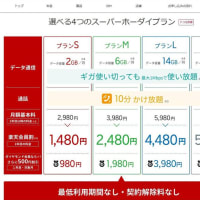









※コメント投稿者のブログIDはブログ作成者のみに通知されます